win8应用商店打不开怎么办
2019-03-26
对于电脑的应用商店可以说是很常用的功能,那么win8应用商店打不开怎么办?为此系统屋为你带来详细的win8应用商店打不开解决方法,在这里你可以通过该方法解决自己所遇到的问题,使其获得更好的操作体验!
win8应用商店打不开解决方法
1,首先在找到电脑的【开始菜单】,然后进行右键点击,在出现的窗口中选择【命令提示符(管理员)】打开!
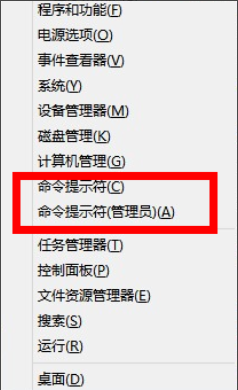
2,然后可能会出行uac警告,这时候直接选择【是】即可!
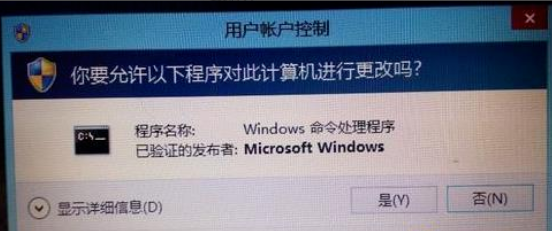
3,然后在出行的命令提示符窗口中输入【netsh】,点击回车!
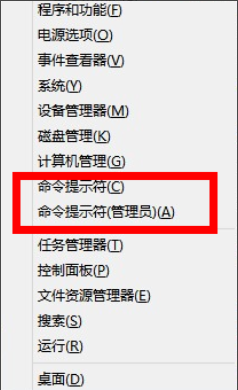
4,然后继续输入【winhttp】再次点击回车,如图下所示:

5,以上命令执行完成后再输入【import proxy source=ie】修复一下ie浏览器,然后对于电脑进行重新启动即可解决问题。
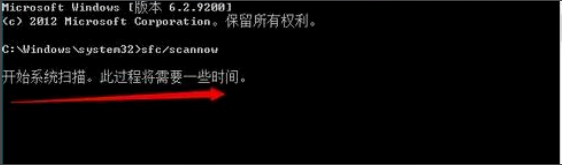
以上就是小编为大家整理的win8应用商店打不开怎么办、win8应用商店打不开解决方法,想了解更多电脑系统使用相关内容,可以对系统屋进行关注!
最新教程
-
驱动人生怎么关闭客户端最新版本检测更新:2024-11-16
-
驱动人生怎么设置驱动安装完成后自动删除安装包更新:2024-11-15
-
win10允许应用在后台运行怎么打开更新:2024-11-14
-
win10此设备的用户通知访问权限怎么开启更新:2024-11-13
-
win10此设备的应用诊断信息访问权限怎么打开更新:2024-11-12





